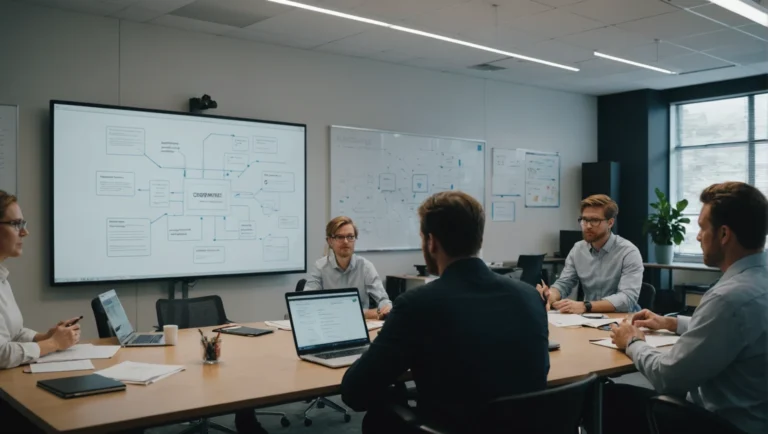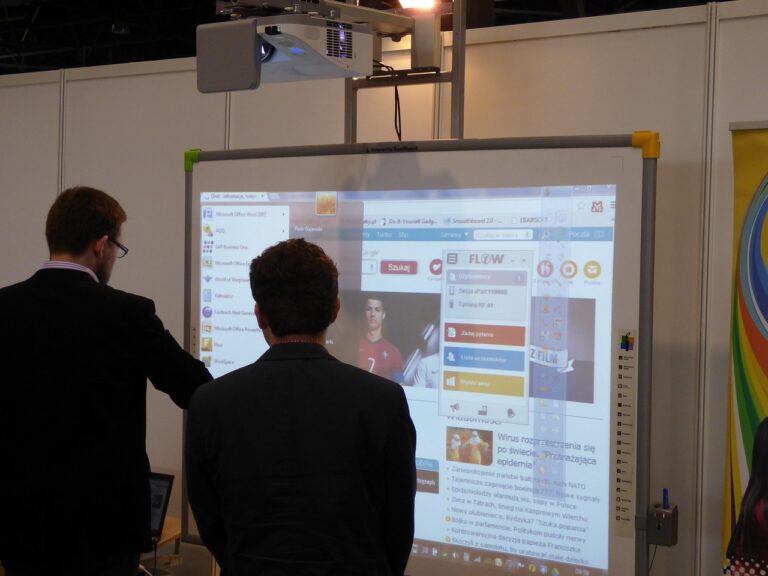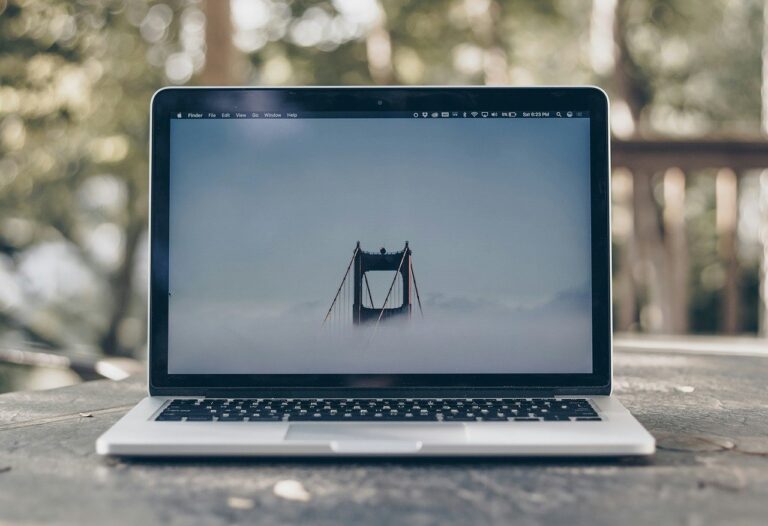Qu’est ce que google play ?
Google Play est une boutique d’applications pour les appareils Android, développée et gérée par Google. Il sert de magasin d’applications officiel pour le système d’exploitation Android, permettant aux utilisateurs de parcourir et de télécharger des applications publiées par des développeurs tiers. Google Play propose également des médias numériques, tels que des livres, des films, de la musique et des magazines.
Les solutions au service Google play qui ne cesse de s’arrêter
Cela peut varier en fonction de l’appareil. Si vous possédez un appareil Android, il existe quelques mesures à prendre pour résoudre ce problème.
Tout d’abord, vérifiez que l’application Google Play Store est à jour. Ouvrez l’application Google Play Store et appuyez sur « Mes applications et jeux » en haut de l’écran. Appuyez sur le bouton Tout mettre à jour pour vous assurer que toutes vos applications sont à jour.
Si le Google Play Store s’arrête toujours de manière inattendue après la mise à jour, essayez de redémarrer votre appareil. Cela permet généralement de résoudre la plupart des problèmes liés à l’application.
Vous pouvez également effacer le cache et les données de l’application Google Play Store elle-même. Accédez à Réglages > Apps >google Play Store &gt ; Storage &gt ; Clear Cache and then Clear Data.
Si le problème persiste, essayez de supprimer ou de réinstaller l’application. Pour ce faire, accédez à Paramètres > Apps &gt ; Google Play Store &gt ; Désinstaller. Après avoir désinstallépour ce faire, réinstallez-la à partir du Google Play Store.
Si aucune de ces solutions ne fonctionne, essayez de vérifier si le problème est lié au micrologiciel/logiciel de votre appareil. Vous devrez peut-être mettre à jour le logiciel de votre appareil ou contacter votre fabricant pour obtenir de l’aide.
Enfin, si vous rencontrez toujours des difficultés avec le service Google Play qui s’arrête sans cesse, envisagez de réinitialiser les éléments suivants: Google Play Store, Download Manager et Google Services Framework. Pour réinitialiser chaque élément, allez dans Réglages > Apps &gt ; Tous &gt ; Sélectionnez l’application &gt ; Effacer les données et Effacer le cache.
Nous espérons que ce guide vous a aidé à résoudre le problème de l’arrêt du service Google Play dans toutes les applications.
Google Play et sa bibliothèque d’applications
Certains problèmes que peut rencontrer le service Google Play
peut être lié à sa bibliothèque d’applications. Si vous constatez que les applications que vous installez ne fonctionnent pas comme prévu ou qu’elles se bloquent, pensez à effacer les données du Google Play Store de votre appareil.
Pour ce faire, accédez à Paramètres > Apps &gtgoogle Play Store &gt ; Stockage &gt ; Effacer le cache, puis Effacer les données. Cette opération effacera la bibliothèque des applications téléchargées. Après avoir effacé les données, vous pouvez essayer de télécharger et d’installer à nouveau l’application.
Si vous rencontrez toujours des difficultés avec votre service Google Play, contactez l’assistance Google pour obtenir de l’aide. Vous pouvez également consulter les forums et les communautés en ligne pour trouver des solutions aux problèmes courants liés au Google Play Store.
Pourquoi les services Google Play consomment toute ma batterie ?
Les services Google Play sont un service d’arrière-plan qui aide votre appareil à fonctionner efficacement. Il synchronise les données entre les applications, met à jour les applications installées et fournit des fonctions de base telles que l’authentification pour les services Google, la synchronisation des contacts et l’accès aux derniers paramètres de confidentialité de l’utilisateur.
Cependant, l’exécution constante des services Google Play peut nuire à l’autonomie de la batterie. Pour économiser la batterie et augmenter les performances vous pouvez limiter la quantité de données utilisées par les services Google Play.
Pour limiter l’utilisation des données de Google Play Services, accédez à Paramètres > Apps &gt ; Google Play Service &gt ; Utilisation des données &gt ; Restreindre les données d’arrière-plan et activez-la. Cela empêchera l’application d’utiliser les données cellulaires lorsqu’elle n’est pas utilisée.
Google Play services : comment limiter la consommation de batterie ?
Google Play Services est un outil puissant qui permet à votre appareil de fonctionner efficacement. Cependant, son fonctionnement constant peut nuire à l’autonomie de la batterie. Pour économiser de l’énergie et améliorer les performances, vous pouvez limiter la quantité de données utilisées par Google Play Services. Vous vous pouvez le faire en allant dans Paramètres > Apps &gt ; Google Play Service &gt ; Utilisation des données &gt ; Restreindre les données d’arrière-plan et en activant l’option. Cela empêchera l’application d’utiliser les données cellulaires lorsqu’elle n’est pas utilisée, ce qui vous aidera à préserver l’autonomie de la batterie.
Vous pouvez également désactiver les mises à jour automatiques pour certaines applications si vous ne souhaitez pas les utiliser. Pour ce faire, allez dans Réglages > Apps &gt ; Sélectionnez l’application &gt ; Activer les mises à jour automatiques et désactivez-la. Cela empêchera l’application d’utiliser des données en arrière-plan.
Enfin, si vous avez toujours des problèmes avec les services Google Play qui épuisent votre batterie, contactez le service d’assistance de Google pour obtenir de l’aide. Ils peuvent vous fournir une assistance technique pour résoudre le problème.
Les solutions au problème : service Google Play ne cesse de s’arrêter
- 1. Redémarrez votre téléphone Android
- 2. Désinstaller les mises à jour
- 3. Effacer les données et le cache des services Google Play
- 4. Supprimer votre compte Google
- 5. Réparer le système pour résoudre “services Google Play ne cesse de s’arrêter”
- 6. réinitialiser la date et l’heure sur votre appareil Android.
- 7. Réinitialiser votre téléphone Android
Quelles sont les applications à supprimer sur Android?
Les applications peuvent varier en fonction de l’appareil et du type d’utilisation. En général, vous devriez envisager de supprimer toutes les applications inutiles que vous n’utilisez pas souvent ou qui occupent trop d’espace de stockage. En outre, vous pouvez supprimer les applications qui consomment beaucoup de batterie ou celles qui sont connues pour contenir des logiciels malveillants ou des virus.
Enfin, veillez à mettre à jour régulièrement toutes les applications que vous avez installées afin de s’assurer qu’ils fonctionnent de manière optimale.
Si vous avez besoin d’une assistance supplémentaire, contactez le fabricant de votre appareil pour obtenir de l’aide sur le problème de Google Play Service. Il pourra peut-être vous fournir des conseils de dépannage plus spécifiques.